VOB (objeto de vídeo) é um formato de contêiner multimídia usado principalmente em mídia DVD-Vídeo para armazenar vídeos, faixas de áudio, legendas, menus de DVD e conteúdo de navegação.
Ao obter vários arquivos VOB separados, você pode querer combiná-los para visualização, edição ou compartilhamento posterior. Você está procurando uma maneira simples de juntar arquivos VOB?

Esta postagem irá guiá-lo como juntar arquivos VOB. Você pode aprender três métodos eficazes para mesclar vários arquivos VOB em um único vídeo.
Parte 1. Como juntar arquivos VOB no Windows PC e Mac sem perda de qualidade
Conversor de vídeo final é um editor de vídeo e ferramenta de conversão com todos os recursos que pode ajudá-lo a mesclar dois ou mais arquivos VOB sem perda de qualidade. Você pode usá-lo como um joiner VOB, uma fusão VOB ou um combinador VOB para juntar arquivos VOB.
Além do recurso de mesclagem de vídeo, ele também oferece muitas outras funções úteis de edição, incluindo cortar, cortar, girar, ajustar efeitos, melhorar a qualidade do vídeo, adicionar efeitos 3D ou aplicar filtros, adicionar sua marca d’água pessoal e muito mais.

- Mesclar dois ou vários arquivos VOB no Windows 11/10/8/7 PC e Mac.
- Suporta vídeos de alta resolução até 8K/5K/4K e arquivos de áudio sem perdas/com perdas.
- Alterar legendas e faixas de áudio de vídeos editados.
- Ofereça mais ferramentas como Media Metadata Editor, Video Compressor, GIF Maker, 3D Maker e Video Enhancer.
Download grátis
Para Windows
Download seguro
Download grátis
para macOS
Download seguro
Passo 1.Clique duas vezes no botão de download acima para baixar esta ferramenta de fusão VOB em seu computador. Execute o arquivo de instalação e siga as instruções para instalá-lo e executá-lo gratuitamente.
Ao abrir este software, clique no grande mais ícone ou Adicionar arquivos botão para carregar os arquivos VOB que você deseja mesclar.

Passo 2.Você deve saber que seus arquivos VOB serão mesclados na ordem listada na ferramenta de fusão de vídeo. Então você deve clicar no baixo cima ícone para organizá-los e garantir que estejam na ordem correta. Além disso, você pode clicar Corte ícone abaixo do vídeo adicionado para remover algumas partes indesejadas com o cortador de vídeo.
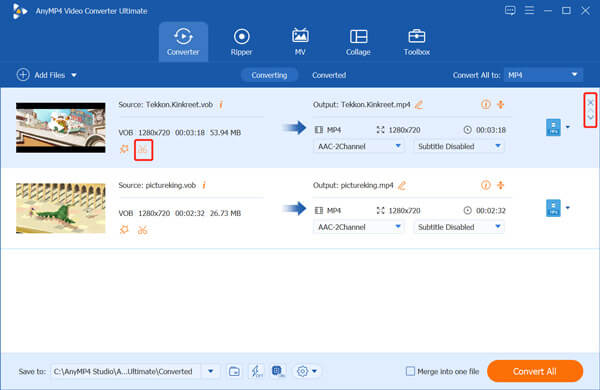
Etapa 3.Marque a Mesclar em um arquivo caixa à frente do Converter tudo botão no canto inferior direito.

Passo 4.Se quiser selecionar outro formato de saída para o vídeo mesclado, você pode clicar em Converter tudo para. Durante esta etapa, você deve escolher um formato que mantenha a imagem original e a qualidade do som. Depois disso, você pode clicar no botão Converter tudo para começar a combinar os arquivos VOB.
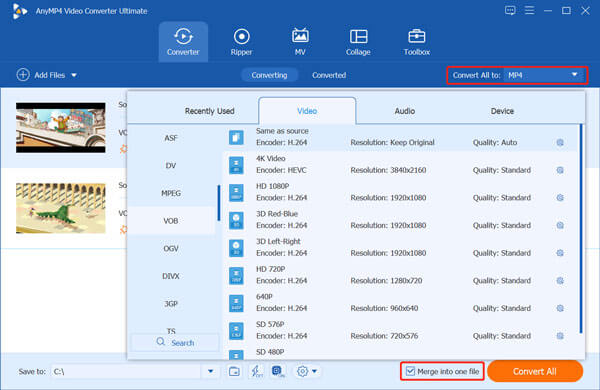
O vídeo editado não será adicionado com nenhuma marca d'água. Além disso, com a adoção da tecnologia de aceleração avançada, ela pode fornecer uma velocidade de fusão VOB super-rápida.
Parte 2. Como mesclar arquivos VOB online e gratuitamente
Para juntar arquivos VOB, você também pode contar com alguma ferramenta gratuita de junção de vídeo online. Aqui apresentamos o popular Fusão de vídeo grátis para combinar videoclipes em um único arquivo. Em comparação com outras fusões VOB on-line, não há limites para o tamanho do arquivo VOB e para login/inscrição na conta. Mais importante ainda, esta ferramenta online gratuita não adicionará nenhuma marca d'água ao seu vídeo de saída.
Passo 1.Acesse este site Free Video Merger em seu navegador como Chrome, IE, Firefox ou Safari. Clique Adicionar vídeo para mesclar botão para instalar um pequeno iniciador para a fusão VOB online. Em seguida, envie seus vídeos por meio de uma janela pop-up.

Passo 2.Após o upload, você pode selecionar uma resolução e formato de vídeo de saída adequados para o seu vídeo. Então clique Mesclar agora botão para juntar arquivos VOB.

Além de arquivos VOB, também suporta vídeos em muitos outros formatos, incluindo MP4, AVI, MOV, FLV, WMV, 3GP e muito mais. Você pode usá-lo para combinar qualquer videoclipe em um, mantendo a qualidade original.
Parte 3. Como mesclar arquivos VOB usando VLC
Reprodutor de mídia VLC foi projetado com muitos recursos de edição, incluindo a mesclagem de vídeo. Se você tiver o VLC instalado em seu computador, poderá usá-lo para juntar arquivos VOB.
Passo 1.Inicie o VLC Media Player no seu computador. É compatível com Windows 10/8/7, macOS e Linux. Você pode instalar gratuitamente uma versão correta em seu site oficial da VideoLAN. Clique meios de comunicação menu na parte superior e selecione o Abra vários arquivos opção na lista suspensa.
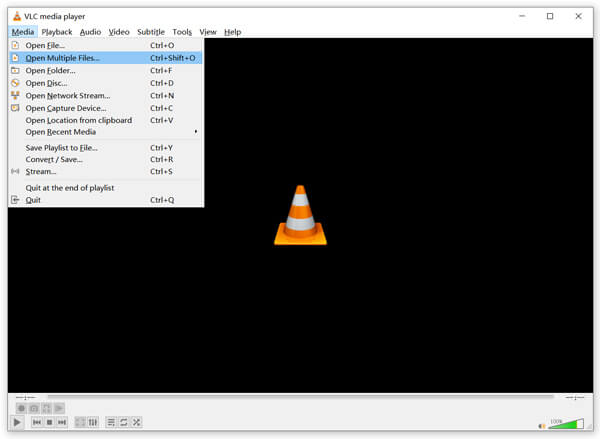
Passo 2.No pop-up Mídia aberta janela, clique Adicionar botão para navegar e importar os arquivos VOB que você deseja mesclar no Arquivo aba. Em seguida, clique no Jogar botão e selecione o Converter opção.
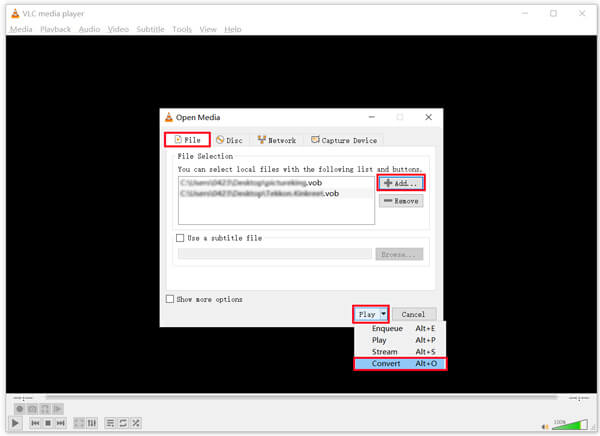
Etapa 3.No novo Converter janela, você pode selecionar um formato de saída adequado para saída de vídeo de Perfil. É melhor você marcar o Exibir a saída opção em Configurações. Em seguida, clique em Começar botão para juntar arquivos VOB usando VLC.
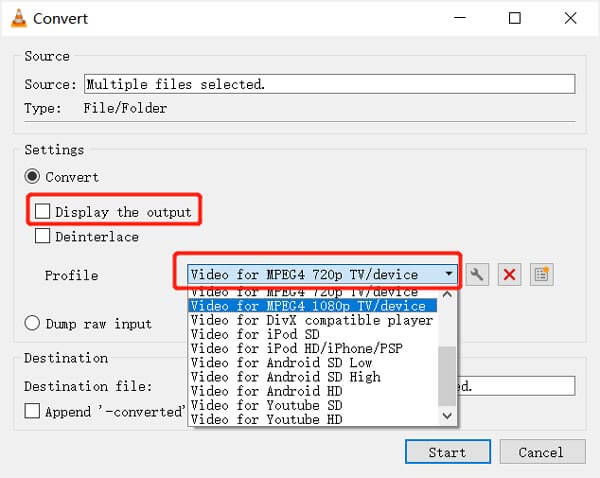
Levará algum tempo para concluir a fusão dos arquivos VOB. Não feche o VLC enquanto você ainda puder ver o Convertendo arquivo notificação na parte superior do VLC Media Player.
Parte 4. Perguntas frequentes sobre como ingressar em arquivos VOB
-
Posso reproduzir arquivos VOB no Windows Media Player?
O Windows Media Player não oferece suporte nativo ao formato VOB. Se quiser reproduzir arquivos VOB no Windows Media Player, você precisa instalar o codec VOB necessário.
-
Qual programa abrirá arquivos VOB?
Para abrir arquivos VOB em seu computador você pode contar com algum reprodutor de mídia de terceiros como VLC Media Player PotPlayer KMPlayer, Winamp, GOM Player, MediaPlayerLite e muito mais.
-
Como faço para converter VOB para MP4 gratuitamente?
Para converter gratuitamente VOB para MP4, você pode usar o popular Conversor de vídeo grátis para fazer a conversão de vídeo diretamente online. É capaz de converter arquivos de vídeo em qualquer formato de vídeo popular, mantendo a qualidade da fonte.
Conclusão
Como faço para mesclar arquivos VOB? Se você deseja juntar arquivos VOB ou combinar videoclipes em outros formatos, você pode usar as ferramentas de fusão de vídeo recomendadas acima para transformar vários vídeos em um único arquivo com facilidade.
Mais do Blu-ray Master



